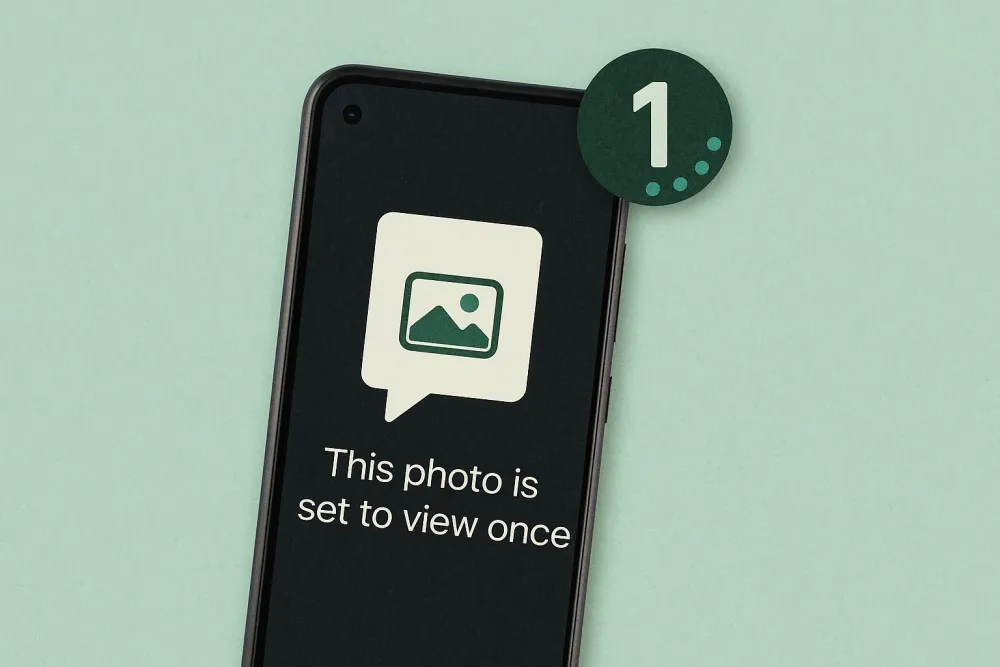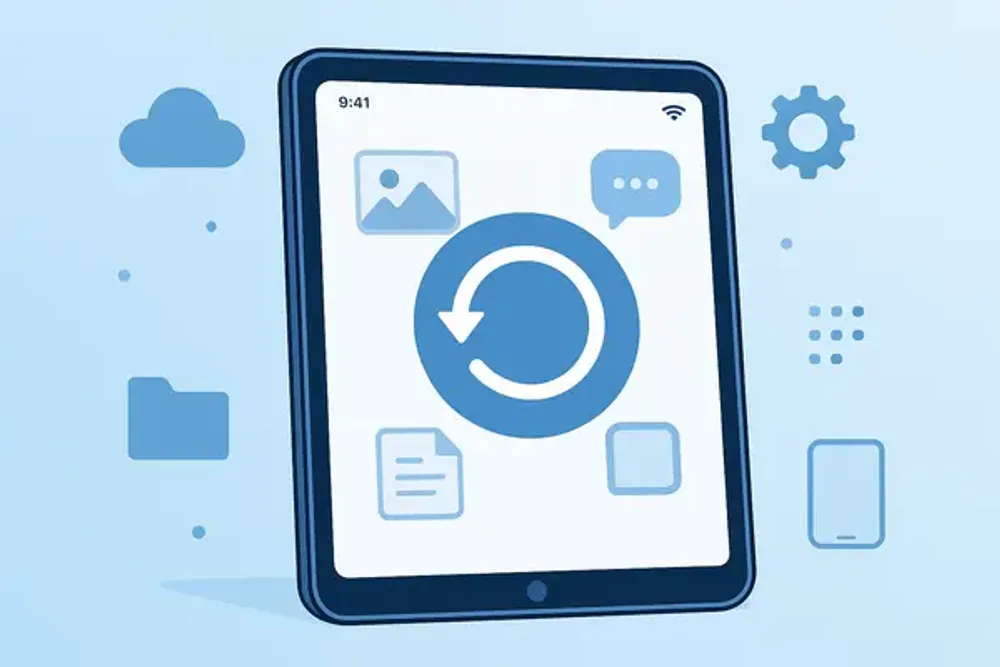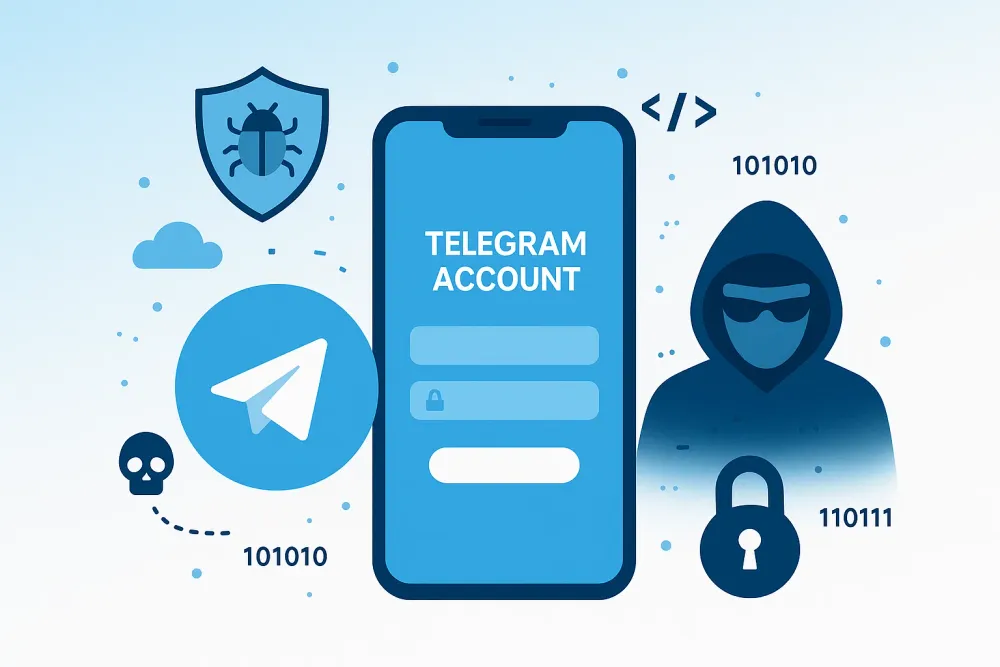スマホのデータがすべて消えてしまいショックです。 本体裏が膨らんで壊れたためAppleで交換してもらい、家で何度かバックアップを取りましたが、復元時に写真もアプリも消えていました。 LINEはバックアップ済みでしたが、パスワードが分からずログインできません。 iCloud容量は事前に増やしており、原因が分かりません。最悪です。
iPhoneのバックアップ方法
iPhoneのバックアップ失敗の原因を知るためには、まずiPhoneのバックアップ手順部分を認識していきましょう。
iPhoneのバックアップ方法①:iCloudを利用する
以下の手順に従うと、簡単にiCloudでiPhoneのバックアップを行うことができます。
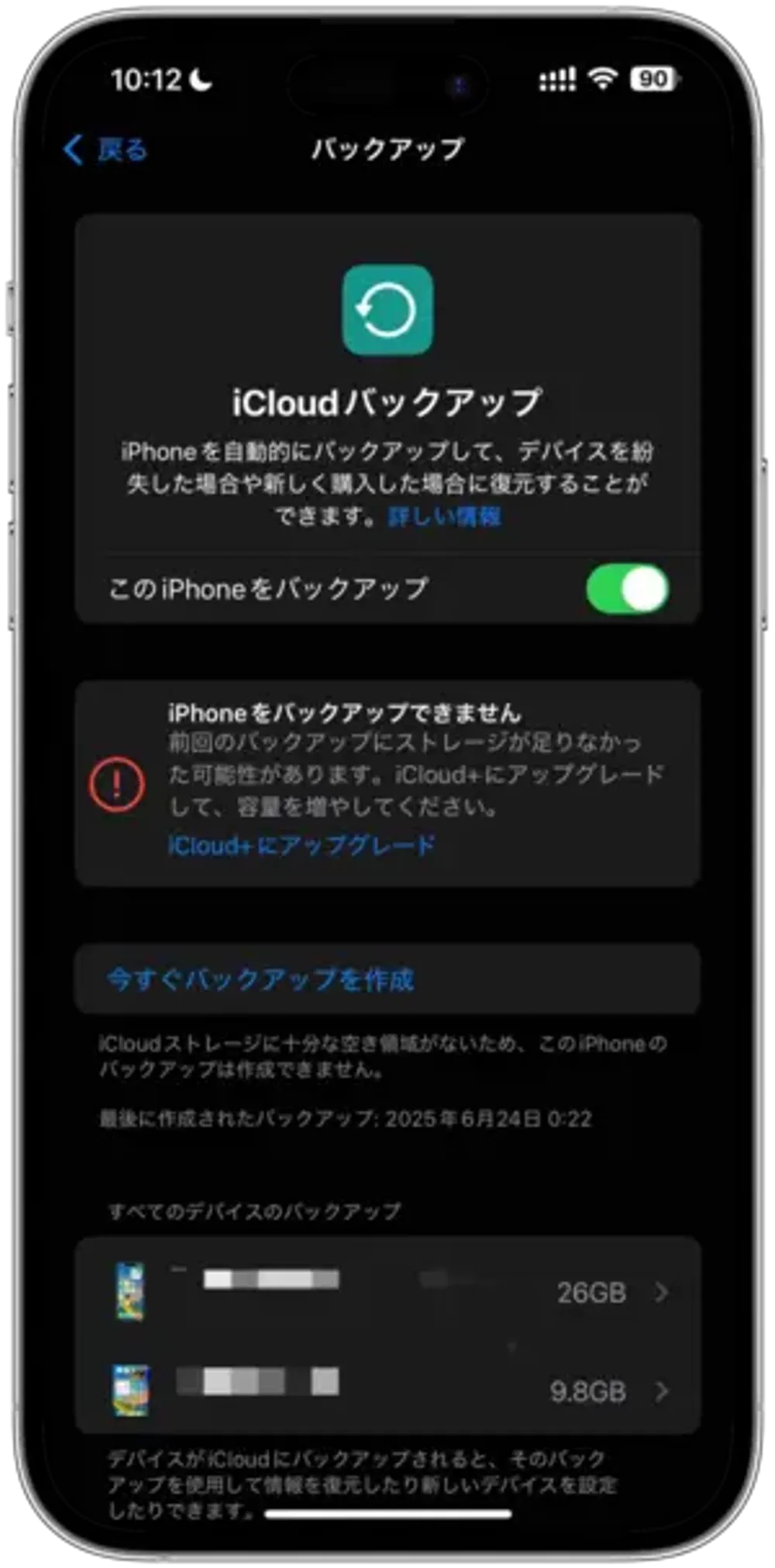
設定アプリを開く
Apple IDを選択
「iCloud」を選択
「iCloudバックアップ」を開く
「このiPhoneをバックアップ」をオンにする
iPhoneのバックアップ方法②:iTunesを利用する
以下のステップガイドに従うと、簡単にiTunesからiPhoneのバックアップを行うことができます。
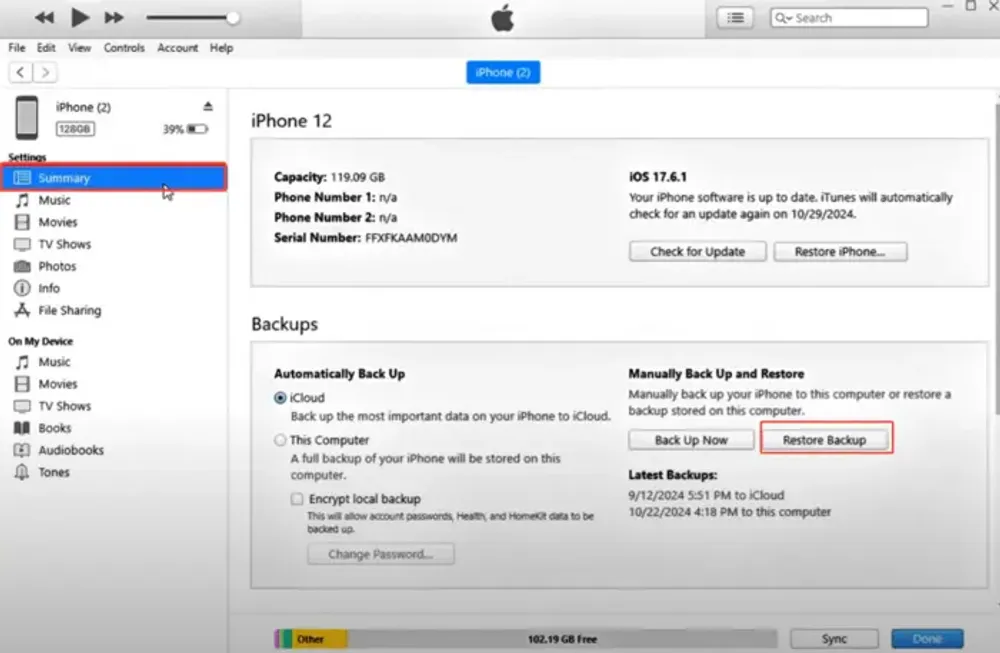
iPhoneをLightningケーブルでPCに接続
iTunesを起動(自動で開かない場合は手動で)
画面左上のiPhoneマークをクリック
バックアップを選択
iPhoneのバックアップができない理由
新しいiPhoneを購入したときや、故障したiPhoneからデータを移行する際、iCloudバックアップやiTunes(Finder)によるバックアップは非常に役立つツールです。
しかし、場合によってはうまく機能せず、バックアップに失敗してしまうこともあります。データが残せないと、本当に悲しいですよね。
ここでは、iPhoneのバックアップができない主な原因をまとめました。
前回のバックアップが正常に完了していない、またはデータが破損している
iOSやiTunes/Finderのバージョンが古く、互換性に問題がある
iCloudまたはデバイスのストレージ容量が不足している
iTunes/Finderでバックアップする際のケーブル接続に不具合がある
Apple IDまたはパスワードの入力ミス・認証エラーが発生している
Wi-Fiやモバイル通信など、ネットワーク接続が不安定または切断されている
スマホのバッテリー残量が不足している、または充電されていない状態でバックアップを試みた
以上が、バックアップできない可能性のある主な原因です。
次のセクションでは、それぞれの原因に対する具体的な対処法をご紹介しますので、ぜひ最後までご覧ください。
iPhoneのバックアップができない時の7つ対策法
7つよくiPhoneのバックアップ失敗状況に対応できる対策法は以下のようにまとめました。これらを実行することで、簡単にバックアップできない状況を解決できます。
1. iCloud/iPhone本体のストレージを整理・増加
ストレージの足りない問題が最も普遍的なiPhoneのバックアップ失敗原因です。
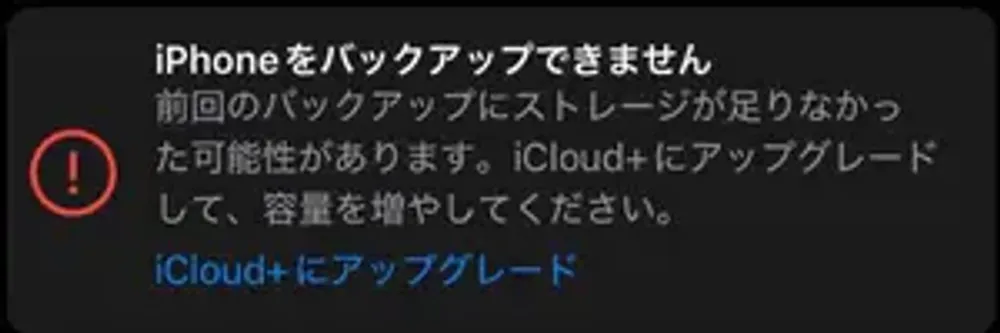
iCloud容量が不足している場合は、不要な写真・動画や古いバックアップを削除後、有料プランへのアップグレードを検討しましょう
iPhone本体もストレージ不足なら、「設定 > iCloud > バックアップ」から不要アプリをバックアップ対象から外すことで容量を節約できます 。
| プラン名 | ストレージ容量 | 月額料金 |
|---|---|---|
| 無料プラン | 5 GB | ¥0 |
| iCloud+ 50 GB | 50 GB | ¥150 |
| iCloud+ 200 GB | 200 GB | ¥450 |
| iCloud+ 2 TB | 2 TB | ¥1,500 |
| iCloud+ 6 TB | 6 TB | ¥4,500 |
| iCloud+ 12 TB | 12 TB | ¥9,000 |
※国や地域により、iCloud+の価格が変動する場合があるので、ご紹介ください。
2. ネットワーク環境の安定化
iCloudの自動バックアップには安定したネット接続が必要です。回線が不安定または中断されると、バックアップに失敗する可能性があります。
Wi‑Fiが不安定なら、別のネットワークに切り替えるか、Wi‑Fiを一度オフ→オンにすると改善することがあります 。
モバイル通信でもバックアップは可能ですが、安定した回線速度が不可欠です 。
3. iOS・iTunes/Finderを最新バージョンにアップデート
バージョンが古いと互換性エラーが発生し、バックアップに失敗する場合があります。最新版に更新後、再試行してください
4. ケーブルや接続トラブルの解消

iTunesでバックアップするには、iPhoneをケーブルでパソコンに接続する必要があります。ケーブルの不具合や破損があると、デバイスが認識されないことがあるのでご注意ください。
接続に不具合があるケーブルは要交換。純正品やMFi認証済みのケーブルを使用し、接続し直したり「このコンピュータを信頼」を確認しましょう
5. バックアップ対象データの整理
写真・動画など容量を圧迫するデータは除外して、バックアップの負荷を軽減。iCloudバックアップの設定で見直しましょう
6. iPhone/PCの再起動とネットワーク設定のリセット
端末やPCの再起動で一時的な不具合が解消されることもあります 。
iPhoneの「ネットワーク設定をリセット」で通信エラーをクリアして改善するケースも
7. 代替ソフトによる部分バックアップ・復元
専門ツールを使えば、必要なデータだけ選んでバックアップや復元が可能。状況に応じた部分的な対応ができます
バックアップ失敗のiPhoneデータを復元する方法
これまで紹介した方法を試しても、iPhoneのデータがバックアップできない、またはバックアップなしでデータを復元したい場合、最後の手段としておすすめなのがGbyte Data Recoveryです。
Gbyteは革新的なiPhoneデータ回復ツールで、独自の技術により、事前にバックアップを取っていなくても、iCloudに登録するだけでiPhoneのデータを復元できます。
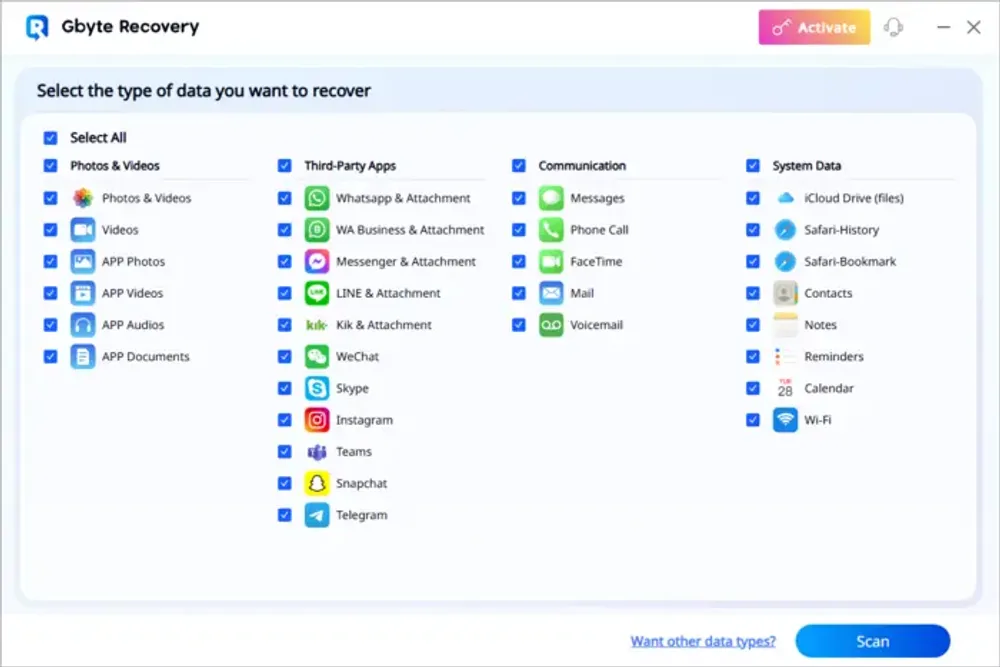
Gbyteの利用ガイド
Gbyte Data Recoveryの公式サイトからダウンロードします。
指示に従って、必要なiCloudアカウント情報を登録します。
復元可能なデータタイプの一覧から自分の必要となるデータを選びます。
スキャンとデータのエクスポートを行います。選択後、ツールがデバイスまたはクラウドのデータをスキャンし、スキャンが完了すると復元可能なデータが表示されます。これらのデータをHTML形式などでエクスポートし、内容を確認できるようになります。
最後に
今回の記事では、よくあるiPhoneバックアップできない理由を紹介しました。
対応できる7つの対策を実行すればこれらの問題を簡単に解決できます。
最後にはiPhoneのデータバックアップに失敗したり、バックアップなしで復元したい場合、Gbyte Data Recoveryが有効な選択肢となります。iCloudやiTunesでバックアップできなかった場合でも、iPhoneのデータ復元が可能です。